当你在LabVIEW平台中写好一个大型的测试项目后,项目中会包含很多个子VI程序,可能出于某些原因,对某些涉及关键算法等核心部分的子VI程序,可能不想让别人看到你的源程序框图,但又不影响在整个工程项目中,别人能够编辑修改其它的VI程序或者看到你的前面板外观,那么这时候应该怎么办呢?
一个最简单的办法,可以对你的子VI程序设置密码进行保护,这样别人只能看到你的VI程序的前面板,当想打开程序框图时,则必需输入正确的密码才能打开,这样就可以达到保护我们源程序代码的目的了。
下面通过一个例子说明在LabVIEW中设置密码保护的步骤。
密码保护设置示例
先看一下设置密码保护之前该子程序VI的前面板和程序框图,如下图所示:
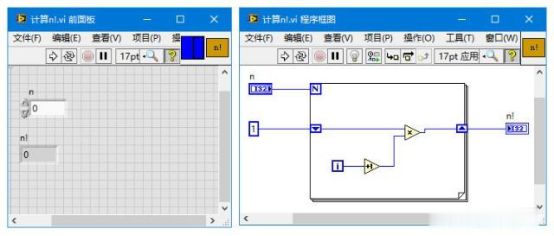
下面对该子程序进行设置密码,看一下具体方法步骤是怎样的。
在菜单中选择“文件”---->“VI属性”,在弹出的VI属性弹出对话框中,类别选择“保护”,如下图所示:
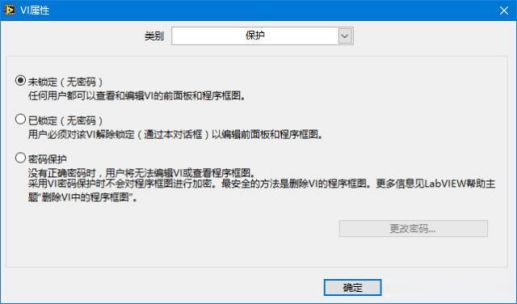
选择“密码保护”,则弹出“密码输入”对话框,在里面输入你的密码吧,如下图所示:

密码输入完成后,点击确定,然后关闭VI属性对话框,保存程序,则对于该程序的密码设置就完成了。
关闭LabVIEW编程环境后下次再打开该VI程序时,其前面板如下图所示:

可以看出,设置密码保护后,前面板背景显示样式与设置前有明显的不同,它不显示网格了,意味着对于这个程序你只能看到它的前面板,而不能打开程序框图进行编辑。
如果你想显示程序框图,则弹出如下对话框要求输入你刚才设置的密码,如下图所示:
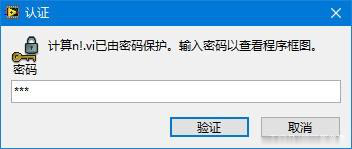
只有输入正确的密码才能打开查看或者编辑你的源代码。
总结:
至此,我们通过在LabVIEW平台中进行简单的密码设置就完成对源程序代码的保护了,是不是很简单呢?
当然,还有一些其它的源代码保护方法,如生成动态链接库、打包成安装程序(EXE文件)等方法,只是这儿设置密码保护的方式是最简单的一种。
-
LabVIEW
+关注
关注
1962文章
3652浏览量
322293 -
源代码
+关注
关注
96文章
2944浏览量
66655
原文标题:LabVIEW程序写完后,你知道怎样保护你的源代码隐私吗?
文章出处:【微信号:elecfans,微信公众号:电子发烧友网】欢迎添加关注!文章转载请注明出处。
发布评论请先 登录
相关推荐




 LabVIEW程序写完后怎样保护你的源代码隐私
LabVIEW程序写完后怎样保护你的源代码隐私
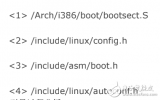
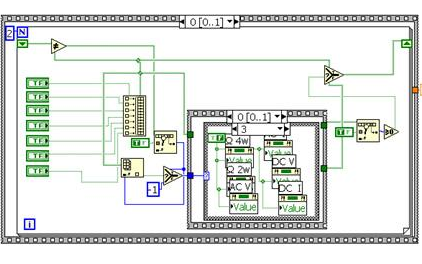
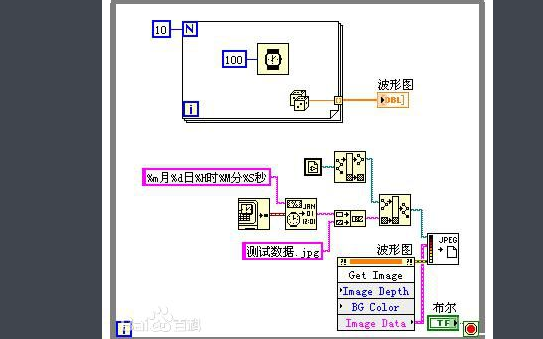












评论